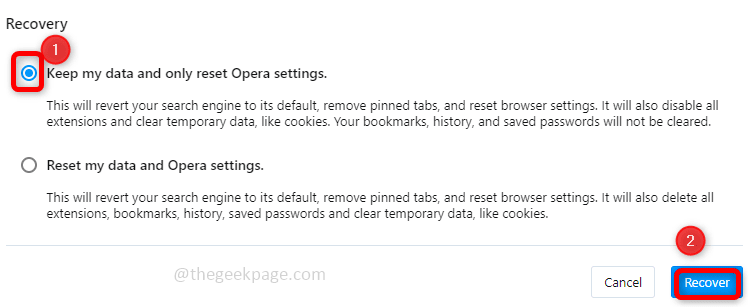- ユーザーは、Gmailを受信トレイに戻した後でも、Gmailが直接ゴミ箱に移動すると報告しています。
- この記事では、メールが自動的にゴミ箱に送信されるのを修正するための簡単な手順をいくつか紹介します。
- 関連記事の豊富なコレクションがありますハウツーセクション.
- G-Suiteツールについて詳しく知りたい場合は、グーグルエリア当社のウェブサイトで。

あなたの電子メールクライアント/アカウントはあなたに頭痛を与えますか? 私たちはあなたに提供します 完璧なメールクライアント これにより、すべての電子メールアカウントが一元化され、エラーなしで重要なデータにアクセスできるようになります。 あなたは今することができます:
- 1つの受信トレイですべてのメールを管理する
- 人気のアプリ(Facebook、Todoist、LinkedIn、Dropboxなど)を簡単に統合できます
- 単一の環境からすべての連絡先にアクセスする
- エラーや失われた電子メールデータを取り除く
メールが簡単で美しくなりました
何百万人もの人々がオンラインコミュニケーションの主要なメールアドレスとしてGmailを使用しています。 電子メールの送受信に関するエラーは、ビジネスやさらにはあなたのビジネスに大きな影響を与える可能性があることを理解できます 私生活。
いくつか Gmailユーザー Googleフォーラムで、メールは自動的にゴミ箱に移動されるとのことです。
これを修正する1つの方法は、受信トレイに戻すことですが、ユーザーは、それを行っても、電子メールはまだゴミ箱に送り返されていると報告しています。
この記事では、Gmailがメールを自動的にゴミ箱に転送するのを防ぐ可能性のあるいくつかの修正について説明します。
Gmailのメールが直接ゴミ箱に移動するのを修正するにはどうすればよいですか?
1. WebブラウザでGmailを開いてみてください

ウェブブラウザでGmailを開くと、この問題の確実な回避策になる場合があります。
この目的のために、任意のブラウザを使用できますが、使用することをお勧めします オペラ 最高のセキュリティとプライバシーのオプションと最も効率的なカスタマイズ機能を提供するためです。
スピードダイヤル機能を使用すると、新しいタブを開くたびに、候補のリストにGmailが表示されます。 そこから、前に作成したワークスペースの1つで開くことを選択できます。
もう1つのオプションは、ブックマークバーにGmailを追加するだけで、どのワークスペースを使用しているかに関係なく、Gmailにすばやくアクセスできます。
ブラウザはChromeに似ていますが、マルウェア、追跡、フィッシング、プライバシー保護が組み込まれています。 プライバシーをさらに強化するためのVPNも組み込まれています。

オペラ
アカウントをブックマークするか、スピードダイヤルリストに追加することで、すべてのメールにすばやくアクセスできます。
ウェブサイトを訪問
2. Gmailの代わりを試してください

私たちは常に最高のものをお勧めしたいので、あなたが与えることをお勧めします Mailbird –最も人気のあるMail Alternative2020の受賞者.
このサービスは、ダウンロード可能なクライアントとWebクライアントの両方として利用でき、すべての電子メールアドレスの中央ハブとして機能します。
これは、送受信されるすべてのものをより適切に管理できることを意味し、カスタマイズ可能なUIとサービスの統合により、使用も楽しくなります。

Mailbird
Mailbirdは、あなたが使用できる最高の電子メールサービスとして何度も投票されましたが、それには正当な理由があります。
ウェブサイトを訪問
3. Gmailフィルターを削除する
- クリック 設定 Gmailのボタン。
![Gmailの[設定]ボタン [設定]ボタンのGmailメールは直接ゴミ箱に移動します](/f/3482d593b5638a1ca72a4a10db31ff24.png)
- 選択する 設定 開くには [一般]タブ.
![Gmailの[全般]タブ [一般]タブのGmailメールは直接ゴミ箱に送られます](/f/146467c6224b6304eb9f1b184ec67bb7.png)
- を選択 [フィルターとブロックされたアドレス]タブ.
![Gmailの[フィルタとブロックされたアドレス]タブ フィルタとブロックされたアドレスタブのGmailメールは直接ゴミ箱に送られます](/f/0416f2652e94036c82b3dad7f4628377.png)
- 次に、 フィルタチェックボックス そこ。
- を押します 削除 ボタン。
2. Gmailのコピーを削除するオプションが選択されているかどうかを確認します
- クリック 設定 ボタン。
- 次に、をクリックします 転送とPOP / IMAP [設定]のタブ。
- を選択 Gmailのコピーを受信トレイに保存する ドロップダウンメニューのオプション。

Gmailで問題が発生しましたか? これらの電子メールクライアントのいずれかに切り替えることで、この問題を修正してください。
3. Gmailの転送設定を確認する
- [転送とPOP / IMAP]タブを開きます。
- かどうかを確認します Gmailのコピーを受信トレイに保存する オプションが選択されています。

注意:ユーザーがGmailのコピーを削除するオプションを選択すると、転送されたGmailのメールはゴミ箱に削除されます。
4. アンロールを削除します。 私のGmailアクセス
- あなたの Googleアカウントページ をクリックします セキュリティ 左に。

- 次に、をクリックします サードパーティのアクセスを管理します。
- を選択 展開します。 私のアプリ.
- クリック アクセスを削除 ボタン。
![[アクセスの削除]オプション [アクセスの削除]ボタンのGmailメールは直接ゴミ箱に移動します](/f/08212a6319652ca388d7caca6d24693b.png)
- それでもうまくいかない場合は、 アンロールを削除します。 私のアカウント.
- ログイン 展開します。 私、
- クリック 設定 右上隅のドロップダウンメニューにあります。
- 次に、 アカウントを削除します オプション。
これらは、ユーザーがGmailのメールを自動的に削除してゴミ箱に移動するのを止めた解決策の一部です。 したがって、上記の解決策により、Gmailがほとんどのユーザーのメールを自動的に削除することが修正される可能性があります。
コメントや質問がある場合は、以下のコメントセクションでお知らせください。